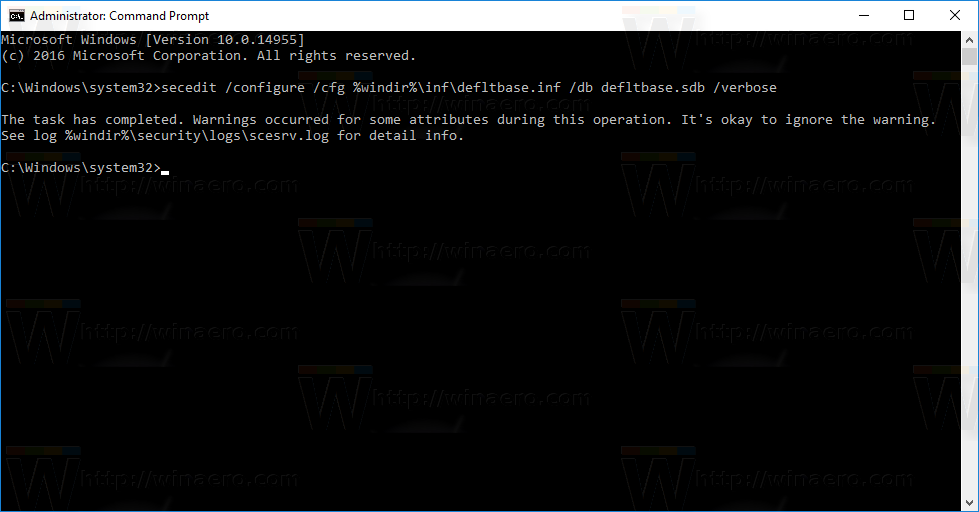Den lokale sikkerhedspolitik-app er et avanceret konfigurationsværktøj til at kontrollere forskellige sikkerhedsaspekter af operativsystemet. Synes godt om Lokal gruppepolitik , er det implementeret som en Microsoft Management Console (MMC) snap-in. Hvis du har brug for at nulstille alle dens indstillinger, er her en enkelt kommando, der kan vende dem tilbage til standard på et øjeblik.
Lokal gruppepolitik editor kan startes ved at skrivesecpol.msci dialogboksen Kør. Den lokale sikkerhedspolitik-app vises på skærmen, når du trykker på Enter-tasten.
Den lokale sikkerhedspolitik-app vises på skærmen, når du trykker på Enter-tasten.
Det har mange indstillinger relateret til den lokale enhed eller netværksressourcebeskyttelse.Bemærk: hjemmeudgaver af Windows 10 kommer uden dette nyttige værktøj. Den er kun tilgængelig i Windows 10 Pro, Enterprise og Education-udgaver.
En dag vil du muligvis nulstille de sikkerhedspolitiske indstillinger, du har konfigureret i Windows 10. Det er en meget lang proces at gøre det en efter en, hvis du har ændret mange indstillinger. Der er en måde at hurtigt nulstille alle indstillinger for Local Security Policy Editor tilbage til standardindstillingerne. Her er hvordan det kan gøres.
- Åben en forhøjet kommandoprompt .
- Skriv følgende kommando:
secedit / configure / cfg% windir% inf defltbase.inf / db defltbase.sdb / verbose
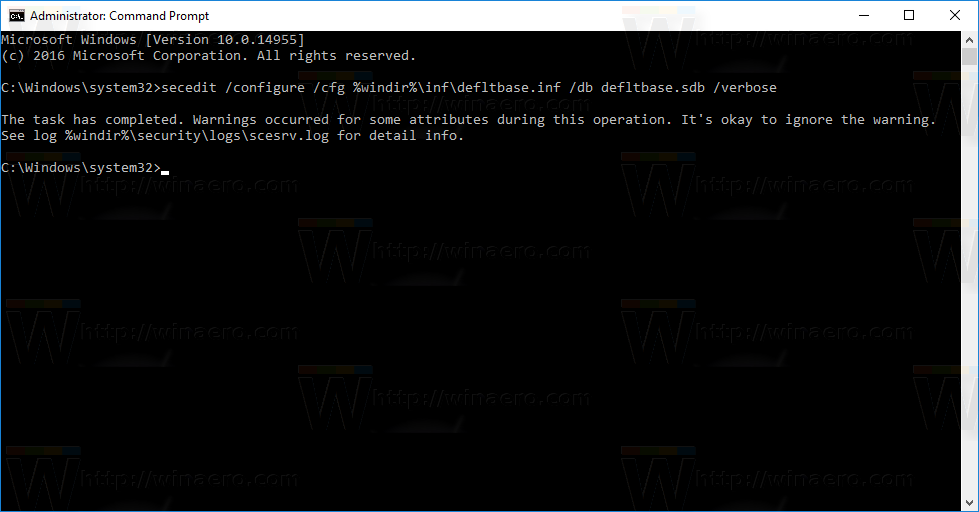
- Genstart din Windows 10-pc.
Du er færdig. Dette trick fungerer også i Windows 8, Windows 7 og Windows Vista.
skærmbillede på snapchat uden at de kender appen